Windows Phone开发(29):隔离存储C 转:http://blog.csdn.net/tcjiaan/article/details/7447469
2012-07-24 20:25
399 查看
本文是隔离存储的第三节,大家先喝杯咖啡放松,今天的内容也是非常简单,我们就聊一件东东——用户设置。
当然了,可能翻译为应用程序设置合适一些,不过没关系,只要大家明白,它就是用于保存我们的应用程序的设置信息就行了。
它属于字典集合,每一项保存的数据都以键-值对的形式存储,键值是字符串类型,不能为null,注意啊,不然会引发异常,当然,估计也没有人这么无聊,把空值保存。
使用方法很简单,通过IsolatedStorageSettings的ApplicationSettings静态属必返回一个IsolatedStorageSettings实例,然后呢,你就可随便耍了。
1、要向集合加入数据可调用Add方法,它的定义如下:
public void Add(string key, object value)
相信大家知道怎么用了。
2、使用Contains(string key)方法检测一下某个键是否存在,在读取上次保存的数据时,这是必须的。
3、Clear方法不用我介绍,一看名字就知道非常恐怖,一不小心,就把你写入的所有设置都清除,当然,在没有调用Save方法前,还没有写入隔离存储区的。
4、Remove(string key)方法,当你觉得某项设置不需要了,或者你觉得它人品太差,需要删除,可以调用该方法,参数更不用我说了,对就是要删除的项的键,比如你是QQ群主,你想踢掉某个人品值较低的成员时,你肯定要先知道TA的QQ号或昵称。
5、Save这个不用说了,你懂的。
事不宜迟,做个练习,你马上就会懂的。
这个例子很简单了,在两个文本框中输入值,当离开页面时保存,当用户导航到页面后自动加载保存到隔离存储的数据。
[html] view plaincopyprint?
<phone:PhoneApplicationPage
x:Class="PhoneApp1.MainPage"
xmlns="http://schemas.microsoft.com/winfx/2006/xaml/presentation"
xmlns:x="http://schemas.microsoft.com/winfx/2006/xaml"
xmlns:phone="clr-namespace:Microsoft.Phone.Controls;assembly=Microsoft.Phone"
xmlns:shell="clr-namespace:Microsoft.Phone.Shell;assembly=Microsoft.Phone"
xmlns:d="http://schemas.microsoft.com/expression/blend/2008"
xmlns:mc="http://schemas.openxmlformats.org/markup-compatibility/2006"
mc:Ignorable="d" d:DesignWidth="480" d:DesignHeight="768"
FontFamily="{StaticResource PhoneFontFamilyNormal}"
FontSize="{StaticResource PhoneFontSizeNormal}"
Foreground="{StaticResource PhoneForegroundBrush}"
SupportedOrientations="Portrait" Orientation="Portrait"
shell:SystemTray.IsVisible="True">
<!--LayoutRoot 是包含所有页面内容的根网格-->
<Grid x:Name="LayoutRoot" Background="Transparent">
<Grid.RowDefinitions>
<RowDefinition Height="Auto"/>
<RowDefinition Height="*"/>
</Grid.RowDefinitions>
<!--TitlePanel 包含应用程序的名称和页标题-->
<StackPanel x:Name="TitlePanel" Grid.Row="0" Margin="12,17,0,28">
<TextBlock x:Name="ApplicationTitle" Text="我的应用程序" Style="{StaticResource PhoneTextNormalStyle}"/>
<TextBlock x:Name="PageTitle" Text="应用程序设置" Margin="9,-7,0,0" Style="{StaticResource PhoneTextTitle1Style}"/>
</StackPanel>
<!--ContentPanel - 在此处放置其他内容-->
<Grid x:Name="ContentPanel" Grid.Row="1" Margin="12,0,12,0">
<TextBlock Height="30" HorizontalAlignment="Left" Margin="33,50,0,0" Name="textBlock1" Text="姓名:" VerticalAlignment="Top" />
<TextBlock Height="30" HorizontalAlignment="Left" Margin="33,116,0,0" Name="textBlock2" Text="职业:" VerticalAlignment="Top" />
<TextBox Height="72" HorizontalAlignment="Left" Margin="116,25,0,0" Name="txtName" Text="" VerticalAlignment="Top" Width="292" />
<TextBox Height="72" HorizontalAlignment="Left" Margin="116,104,0,0" Name="txtPos" Text="" VerticalAlignment="Top" Width="292" />
</Grid>
</Grid>
</phone:PhoneApplicationPage>
[csharp] view plaincopyprint?
using System;
using System.Collections.Generic;
using System.Linq;
using System.Net;
using System.Windows;
using System.Windows.Controls;
using System.Windows.Documents;
using System.Windows.Input;
using System.Windows.Media;
using System.Windows.Media.Animation;
using System.Windows.Shapes;
using Microsoft.Phone.Controls;
using System.IO.IsolatedStorage;
namespace PhoneApp1
{
public partial class MainPage : PhoneApplicationPage
{
// 声明一个IsolatedStorageSettings变量。
IsolatedStorageSettings MySetting = IsolatedStorageSettings.ApplicationSettings;
// 构造函数
public MainPage()
{
InitializeComponent();
}
protected override void OnNavigatedFrom(System.Windows.Navigation.NavigationEventArgs e)
{
base.OnNavigatedFrom(e);
MySetting["name"] = this.txtName.Text;
MySetting["pos"] = txtPos.Text;
// 保存
MySetting.Save();
}
protected override void OnNavigatedTo(System.Windows.Navigation.NavigationEventArgs e)
{
base.OnNavigatedTo(e);
// 当导航到页面,读入数据。
if (MySetting.Contains("name"))
{
txtName.Text = MySetting["name"] as string;
}
if (MySetting.Contains("pos"))
{
txtPos.Text = MySetting["pos"] as string;
}
}
}
}
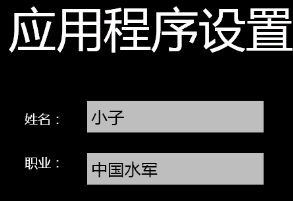
好的,看,是不是很简单?
隔离存储就吹到这儿了,从下一篇文章开始,我们不玩抽象,我们来一些“所见即得”的东东,一起当一回山寨画家,从下一节开始,我们一起讨论图形、画刷、绘图相关的内容。
当然了,可能翻译为应用程序设置合适一些,不过没关系,只要大家明白,它就是用于保存我们的应用程序的设置信息就行了。
它属于字典集合,每一项保存的数据都以键-值对的形式存储,键值是字符串类型,不能为null,注意啊,不然会引发异常,当然,估计也没有人这么无聊,把空值保存。
使用方法很简单,通过IsolatedStorageSettings的ApplicationSettings静态属必返回一个IsolatedStorageSettings实例,然后呢,你就可随便耍了。
1、要向集合加入数据可调用Add方法,它的定义如下:
public void Add(string key, object value)
相信大家知道怎么用了。
2、使用Contains(string key)方法检测一下某个键是否存在,在读取上次保存的数据时,这是必须的。
3、Clear方法不用我介绍,一看名字就知道非常恐怖,一不小心,就把你写入的所有设置都清除,当然,在没有调用Save方法前,还没有写入隔离存储区的。
4、Remove(string key)方法,当你觉得某项设置不需要了,或者你觉得它人品太差,需要删除,可以调用该方法,参数更不用我说了,对就是要删除的项的键,比如你是QQ群主,你想踢掉某个人品值较低的成员时,你肯定要先知道TA的QQ号或昵称。
5、Save这个不用说了,你懂的。
事不宜迟,做个练习,你马上就会懂的。
这个例子很简单了,在两个文本框中输入值,当离开页面时保存,当用户导航到页面后自动加载保存到隔离存储的数据。
[html] view plaincopyprint?
<phone:PhoneApplicationPage
x:Class="PhoneApp1.MainPage"
xmlns="http://schemas.microsoft.com/winfx/2006/xaml/presentation"
xmlns:x="http://schemas.microsoft.com/winfx/2006/xaml"
xmlns:phone="clr-namespace:Microsoft.Phone.Controls;assembly=Microsoft.Phone"
xmlns:shell="clr-namespace:Microsoft.Phone.Shell;assembly=Microsoft.Phone"
xmlns:d="http://schemas.microsoft.com/expression/blend/2008"
xmlns:mc="http://schemas.openxmlformats.org/markup-compatibility/2006"
mc:Ignorable="d" d:DesignWidth="480" d:DesignHeight="768"
FontFamily="{StaticResource PhoneFontFamilyNormal}"
FontSize="{StaticResource PhoneFontSizeNormal}"
Foreground="{StaticResource PhoneForegroundBrush}"
SupportedOrientations="Portrait" Orientation="Portrait"
shell:SystemTray.IsVisible="True">
<!--LayoutRoot 是包含所有页面内容的根网格-->
<Grid x:Name="LayoutRoot" Background="Transparent">
<Grid.RowDefinitions>
<RowDefinition Height="Auto"/>
<RowDefinition Height="*"/>
</Grid.RowDefinitions>
<!--TitlePanel 包含应用程序的名称和页标题-->
<StackPanel x:Name="TitlePanel" Grid.Row="0" Margin="12,17,0,28">
<TextBlock x:Name="ApplicationTitle" Text="我的应用程序" Style="{StaticResource PhoneTextNormalStyle}"/>
<TextBlock x:Name="PageTitle" Text="应用程序设置" Margin="9,-7,0,0" Style="{StaticResource PhoneTextTitle1Style}"/>
</StackPanel>
<!--ContentPanel - 在此处放置其他内容-->
<Grid x:Name="ContentPanel" Grid.Row="1" Margin="12,0,12,0">
<TextBlock Height="30" HorizontalAlignment="Left" Margin="33,50,0,0" Name="textBlock1" Text="姓名:" VerticalAlignment="Top" />
<TextBlock Height="30" HorizontalAlignment="Left" Margin="33,116,0,0" Name="textBlock2" Text="职业:" VerticalAlignment="Top" />
<TextBox Height="72" HorizontalAlignment="Left" Margin="116,25,0,0" Name="txtName" Text="" VerticalAlignment="Top" Width="292" />
<TextBox Height="72" HorizontalAlignment="Left" Margin="116,104,0,0" Name="txtPos" Text="" VerticalAlignment="Top" Width="292" />
</Grid>
</Grid>
</phone:PhoneApplicationPage>
[csharp] view plaincopyprint?
using System;
using System.Collections.Generic;
using System.Linq;
using System.Net;
using System.Windows;
using System.Windows.Controls;
using System.Windows.Documents;
using System.Windows.Input;
using System.Windows.Media;
using System.Windows.Media.Animation;
using System.Windows.Shapes;
using Microsoft.Phone.Controls;
using System.IO.IsolatedStorage;
namespace PhoneApp1
{
public partial class MainPage : PhoneApplicationPage
{
// 声明一个IsolatedStorageSettings变量。
IsolatedStorageSettings MySetting = IsolatedStorageSettings.ApplicationSettings;
// 构造函数
public MainPage()
{
InitializeComponent();
}
protected override void OnNavigatedFrom(System.Windows.Navigation.NavigationEventArgs e)
{
base.OnNavigatedFrom(e);
MySetting["name"] = this.txtName.Text;
MySetting["pos"] = txtPos.Text;
// 保存
MySetting.Save();
}
protected override void OnNavigatedTo(System.Windows.Navigation.NavigationEventArgs e)
{
base.OnNavigatedTo(e);
// 当导航到页面,读入数据。
if (MySetting.Contains("name"))
{
txtName.Text = MySetting["name"] as string;
}
if (MySetting.Contains("pos"))
{
txtPos.Text = MySetting["pos"] as string;
}
}
}
}
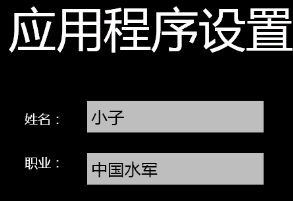
好的,看,是不是很简单?
隔离存储就吹到这儿了,从下一篇文章开始,我们不玩抽象,我们来一些“所见即得”的东东,一起当一回山寨画家,从下一节开始,我们一起讨论图形、画刷、绘图相关的内容。
相关文章推荐
- Windows Phone开发(29):隔离存储C .
- Windows Phone开发(29):隔离存储C
- Windows Phone开发(28):隔离存储B 转:http://blog.csdn.net/tcjiaan/article/details/7436959
- Windows Phone开发(27):隔离存储A 转:http://blog.csdn.net/tcjiaan/article/details/7425212
- Windows Phone开发(29):隔离存储C
- Windows Phone开发(29):隔离存储C
- Windows Phone开发(27):隔离存储A
- Windows Phone开发(28):隔离存储B .
- Windows Phone开发(27):隔离存储A .
- Windows Phone开发(27):隔离存储A
- Windows Phone开发(27):隔离存储A
- Windows Phone开发(27):隔离存储A
- Windows Phone开发(28):隔离存储B
- Windows Phone开发(28):隔离存储B
- Windows Phone开发(28):隔离存储B
- Windows Phone开发(28):隔离存储B
- Windows Phone 7(WP7)开发 网络操作(1) HttpWebRequest基本的GET请求
- Windows Phone开发(39):漫谈关键帧动画上篇 转:http://blog.csdn.net/tcjiaan/article/details/7550506
- Windows Phone开发(22):启动器与选择器之BingMapsDirectionsTask 转:http://blog.csdn.net/tcjiaan/article/details/7393099
- Windows Phone开发(9):关于页面状态 转:http://blog.csdn.net/tcjiaan/article/details/7292160
